Comment désactiver le chat dans Gmail
Gmail possède de nombreuses fonctionnalités et paramètres qui contribuent à en faire l'un des meilleurs services de messagerie gratuits que vous pouvez utiliser. L'une des fonctionnalités que vous pouvez utiliser ou non est une fonctionnalité de chat qui vous permet de communiquer facilement avec d'autres utilisateurs Gmail dans l'onglet Gmail.
Mais si vous trouvez que le chat vous distrait ou s'il vous dérange, vous cherchez peut-être un moyen de le masquer ou de le désactiver. Notre guide ci-dessous vous montrera où trouver cette option dans les paramètres Gmail afin que vous puissiez désactiver la fonctionnalité de chat.
Comment désactiver le chat Gmail
Les étapes de cet article sont effectuées dans la version du navigateur Web de l'application Gmail. J'utilise le navigateur Chrome dans ces étapes. Une fois que vous aurez terminé ce guide, vous aurez désactivé la fonctionnalité de chat dans Gmail.
Étape 1: accédez à votre boîte de réception Gmail à l'adresse https://mail.google.com/mail/u/0/#inbox et connectez-vous à votre compte Gmail si ce n'est pas déjà fait.
Étape 2: cliquez sur l'icône d'engrenage dans le coin supérieur droit de la fenêtre, puis cliquez sur l'option Paramètres .

Étape 3: cliquez sur l'onglet Chat en haut du menu Paramètres .
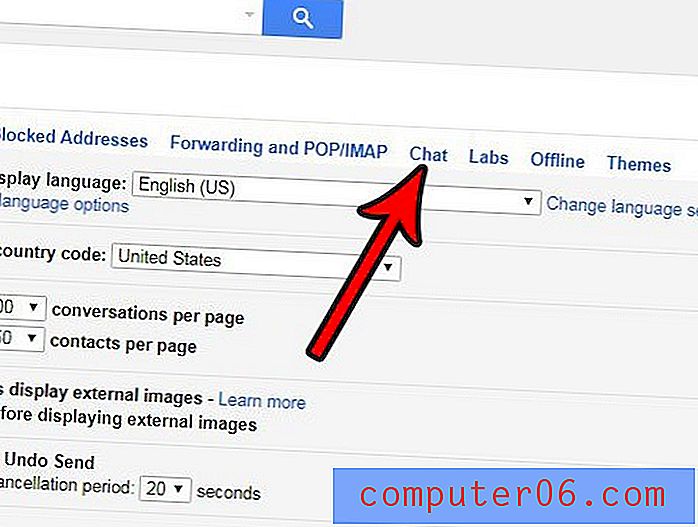
Étape 4: Sélectionnez l'option Discuter, puis cliquez sur le bouton Enregistrer les modifications .
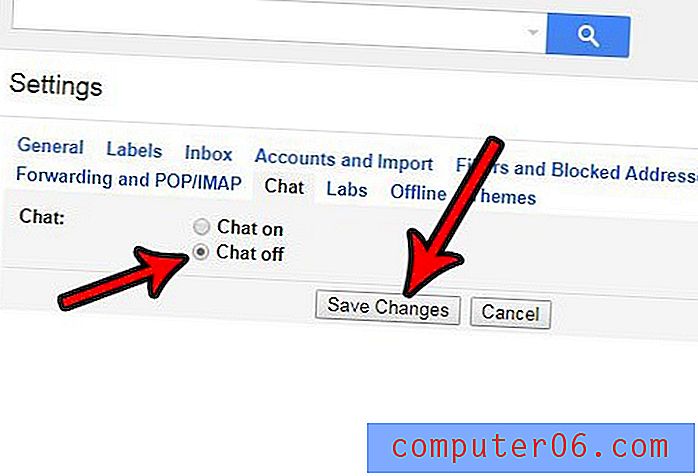
Votre onglet Gmail se rechargera alors, et la section de discussion sur le côté gauche de la fenêtre devrait avoir disparu. Si vous décidez plus tard que vous souhaitez réactiver la fonctionnalité de chat Gmail, il vous suffit de suivre à nouveau les 4 premières étapes et de réactiver le chat.
Y a-t-il une collection d'informations que vous ajoutez à la fin de chaque e-mail que vous envoyez, et vous souhaitez automatiser l'inclusion de ces informations? Découvrez comment configurer une signature dans Gmail pour un moyen rapide d'inclure toujours certaines informations lorsque vous envoyez un message.



